컴퓨터를 사용하다 보면 컴퓨터가 느려져서 너무 불편할 때가 있습니다. 이럴 때 PC최적화를 해주셔야 되는데요. 이번 글에서는 PC최적화로 유명한 고클린 프로그램을 무료로 다운로드할 수 있는 방법과 사용법에 대해 알아보도록 하겠습니다.

고클린은
고클린은 Gobest가 개발한 PC관리 최적화 프로그램입니다. 컴퓨터 최적화 뿐만 아니라 컴퓨터 시스템에 대한 다양한 정보를 제공하고 프로그램을 관리할 수 있는 기능을 제공합니다. 고클린은 무료프로그램으로 개인은 물론 기업이나 공공기관에서 무료로 이용하실 수 있는 프로그램입니다.
※ 고클린 주요기능
고클린은 컴퓨터를 최적화하고, 하드디스크의 온도와 시간을 관리하고 CPU와 그래픽 카드의 온도까지 관리할 수 있는 프로그램입니다. 이외에도 파일 강제 삭제 기능과 개인 정보 삭제 등 PC에서 해결하기 어려운 다양한 문제들을 강제로 해결해 줍니다. 인터넷이 느려질 때 불필요한 프로세스를 강제로 종료시켜 인터넷 속도를 향상 시킵니다.고클린은 또한 종료타이머 기능, 시작프로그램 관리, 하드디스크 최적화 등의 기능을 제공합니다.
블루스크린이 자주 발생하시나요? 고클린은 블루스크린이 발생한 시간을 기록하고 추정 원인도 알려줍니다.
고클린 다운로드
고클린 다운로드하기 위해서는 Gobest 홈페이지에 방문하여 다운 받으시면 됩니다. 아래 바로가기를 통해 고클린 최신버전을 무료로 다운로드 받으시기 바랍니다.
다운로드 받아 설치 후 실행하시면 아래와 같은 화면 나옵니다.
고클린 사용법
코클린의 몇 가지 주요 메뉴 사용법에 대해 알아보겠습니다.
1. 서비스 관리 메뉴
서비스 관리 메뉴는 컴퓨터가 시작할 때 시작프로그램보다 먼저 실행되는 항목이 뜹니다. 불필요한 부분이므로 모두 선택하시고 서비스 중지를 시켜주세요.
2. 하드디스크 최적화
하드디스크 최적화는 컴퓨터에 프로그램을 설치하거나 지우는 과정에서 지워지지 않아 쌓아게 되는 불필요한 파일들을 제거 하는 것입니다. 모두 선택 하신 후 삭제하시면 됩니다.
3. 익스플로러 최적화
익스플로러의 BHO나 툴바가 많으면 익스플로러를 켰을 때 느려지는 게 됩니다. 이 메뉴 실행시 BHO나 툴바를 찾아주는데 리스트에 있으면 전체 체크 하셔서 삭제하시면 됩니다.
4. 시작프로그램 관리
시작프로그램이 많을 경우 컴퓨터가 느려지고 부팅 속도가 현저히 느려지기 때문에 프로그램 리스트가 뜬다면 삭제 해주시면 됩니다.
5. ActiveX 삭제
모든 항목 선택 후 삭제 합니다. 그러나 은행 파일 같은 것은 어차피 다시 설치를 해야 하기때문에 이런 파일은 그냥 넘어가셔도 됩니다.
6. 인터넷이 속도가 느려질 때
인터넷이 속도가 느려졌을 때 윈도우즈 프로세스 초기화를 시켜줍니다. 이 기능을 사용하면 인터넷 속도에 많이 도움이 됩니다.
7. 하드디스크 상태점검
하드디스크 상태점검은 하드디스크 자가진단 기능으로 하드디스크 상태를 체크해 주는 것입니다. 정상으로 나왔을 때는 상관없지만 정상으로 나오지 않으면 하드디스크를 교체해야 될 수도 있습니다. 참고하세요.
이 부분까지만 사용하시면 컴퓨터 정리는 왠만큼 다 된거예요. 고클린 다운로드 하셔서 컴퓨터를 빠르고 쾌적하게 사용하세요. 고클린 다운로드 포스팅을 마치겠습니다. 감사합니다.
<함께 보면 좋은 글>
마이크로소프트 엣지 삭제, 대신 기본앱 변경 하기
오늘은 마이크로소프트 엣지 삭제에 대해 알아보려고 합니다. 윈도우10 운영체제에서 마이크로소프트 엣지가 기본 브라우저로 설정되어 있어서 익숙하지 않아 불편함을 느끼는 분들이 있으신
ttok.doninan.com
'똑띵정보' 카테고리의 다른 글
| 소득금액증명원 발급, 하기 (0) | 2023.07.13 |
|---|---|
| 기초연금 수급자격, 신청방법 모의계산 알아보기 (0) | 2023.07.11 |
| 산림복지 바우처, 신청하기 (0) | 2023.07.03 |
| 우체국 영업시간, 확인하기 (1) | 2023.07.01 |
| 탄소중립실천포인트, 참여하기 (0) | 2023.06.30 |

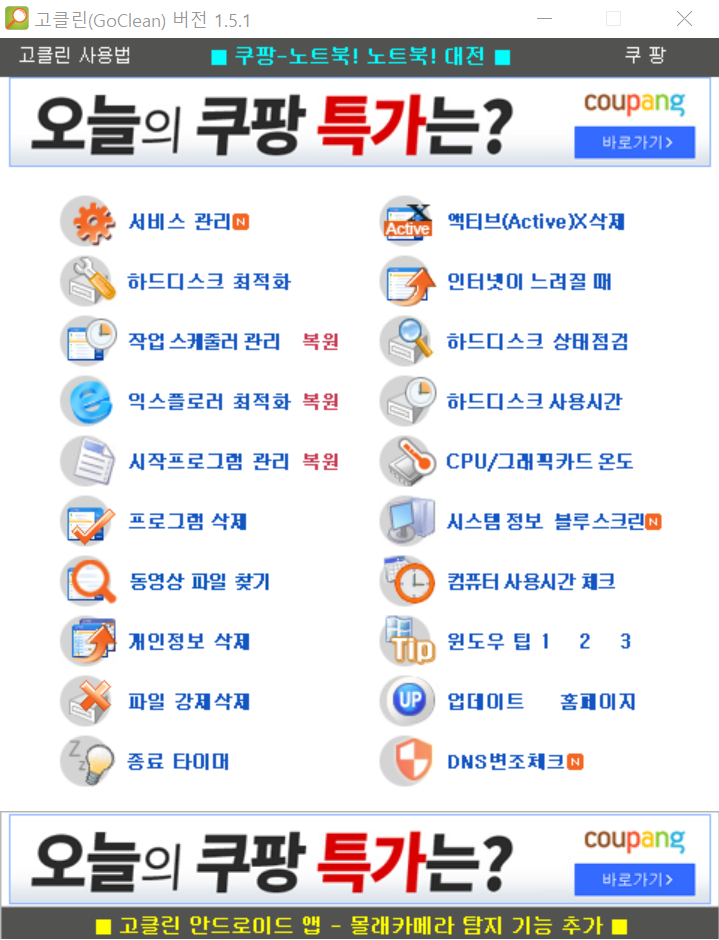




댓글